
- Autorius John Day [email protected].
- Public 2024-01-30 10:48.
- Paskutinį kartą keistas 2025-01-23 14:59.


Ar jums kada nors projektui reikėjo labai mažo ekrano, tačiau vienintelis dalykas, kurį rasite, yra 16x2 skystųjų kristalų ekranas?
Dabar pasiūlymas yra daug didesnis, ir jie buvo įvairaus dydžio. „DFRobot“atsiųs man SPI/I2C nespalvotą 60x32 0,5 colio OLED ekraną, skirtą „Arduino“, kad būtų galima įgyvendinti kitą projektą.
1 žingsnis: komponentai
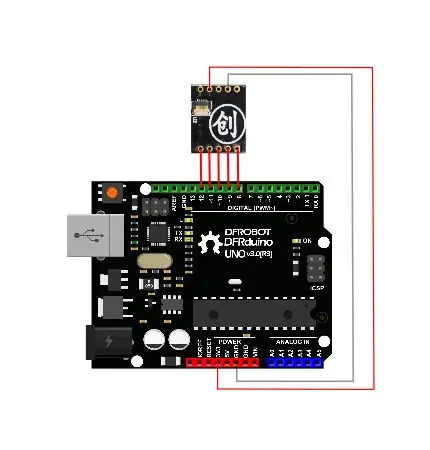
Pakuotėje gausite:
- 0,5 colio OLED ekranas
- OLED vairuotojo lenta
- 2x moteriškos antraštės
2 žingsnis: schema
Prisijungti:
Tvarkyklės PCB >>> „Arduino UNO“
Duomenų įvestis >>> Skaitmeninis kaištis 8
Laikrodis >>> Skaitmeninis kaištis 9
A0 (registro pasirinkimas) >>> Skaitmeninis kaištis 10
CS (lusto pasirinkimas) >>> Skaitmeninis kaištis 11
Iš naujo nustatyti >>> Skaitmeninis kaištis 12
3.3V (7 kontaktas) >>> 3.3V
GND (9 kaištis) >>> GND
3 žingsnis: kodas
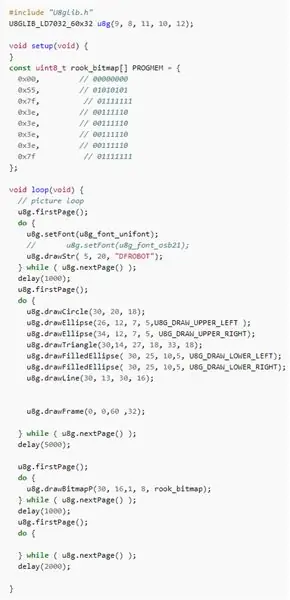
Įdiekite „U8glib“biblioteką „Arduino“bibliotekos aplanke.
Eikite į „DFRobot“wiki puslapį.
Nukopijuokite pavyzdžio kodą ir įklijuokite jį į „Arduino IDE“. Įkelkite jį.
4 žingsnis: Išvada

Man patinka šis projektas, nepamirškite spustelėti jo kaip mėgstamiausio.
Aš pradedu savo „Youtube“kanalą, todėl galėjau užsukti ir užsiprenumeruoti, kad gautumėte pranešimą apie naujausią vaizdo įrašą.
Taip pat patikrinkite mano ankstesnes pamokas.
Be to, laukiami visi pasiūlymai ir patobulinimai.
„Nenuobodžiauk, daryk ką nors“
Rekomenduojamas:
„Arduino Flappy Bird“- „Arduino“2,4 colio TFT jutiklinio ekrano SPFD5408 paukščių žaidimo projektas: 3 žingsniai

„Arduino Flappy Bird“| „Arduino“2,4 colio jutiklinio ekrano SPFD5408 paukščių žaidimo projektas: „Flappy Bird“per kelerius metus buvo per daug populiarus žaidimas, ir daugelis žmonių jį sukūrė savaip, taip ir aš, aš sukūriau savo versiją „Flappy bird“su „Arduino“ir pigų 2,4 colio TFT. Jutiklinis ekranas SPFD5408, Taigi pradėkime
Pradėkite nuo „Kicad“- priskirkite PCB pėdsakus schemų simboliams: 9 žingsniai

Pradėkite nuo „Kicad“- priskirkite PCB pėdsakus scheminiams simboliams: Tęsdami mini instrukcijų seriją, kaip naudotis „Kicad“, dabar turime tą dalį, kuri man atrodo, kai pradedama naudoti „Kicad“, yra sudėtingiausia susieti simbolį arba schemos simboliai iki tikrų kūrinių, kuriuos mes norime
Pradėkite nuo „Kicad“- schema: 9 žingsniai

Pradėkite nuo „Kicad“- Scheminė diagrama: „Kicad“yra nemokama ir atviro kodo alternatyva komercinėms PCB skirtoms CAD sistemoms, nesupraskite manęs neteisingai. 3 metai, taigi „Kicad“yra puikus
Pradėkite nuo Raspberry Pi GUI: 8 žingsniai

Pradėkite nuo „Raspberry Pi“GUI: Taigi jūs turite „Raspberry Pi“ir šaunią idėją, bet kaip padaryti, kad jūsų vartotojui būtų lengviau bendrauti su išmaniuoju telefonu? Grafinės vartotojo sąsajos (GUI) kūrimas iš tikrųjų yra gana lengvas ir turėdami šiek tiek kantrybės, galite sukurti nuostabius projektus
Pradėkite nuo „Kindle Fire“: 6 žingsniai

Pradėkite nuo „Kindle Fire“: „Kindle Fire“yra gana šaunus įrenginys, ypač tik už 200 USD. Ne, tai nėra „iPad“, tačiau jo pakanka, kad galėtumėte stovėti savarankiškai. Tačiau tai nėra aiškus instrukcijų rinkinys. Iš esmės viduje yra tik kortelė
